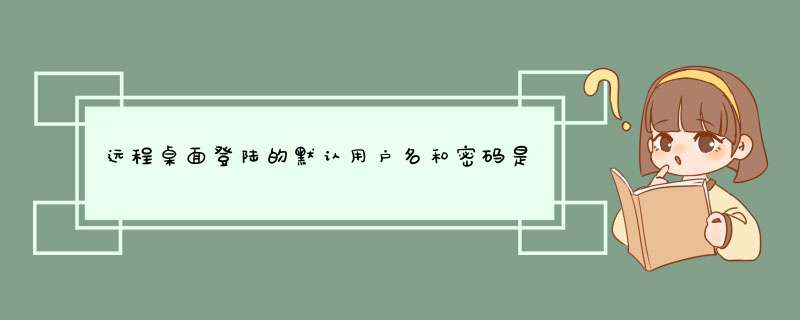
用户名一般为administrator,密码为空,默认无法远程登录。
远程桌面登录方法:
1、直接用管理员账户进行远程登录,进入win7虚拟机,计算机属性,远程设置,远程,允许远程连接,确定。
2、找到物理机的远程桌面连接(一般在附件中),输入win7的ip地址,输入登录的管理员账户和密码就可以直接登录成功了。
扩展资料:
当某台计算机开启了远程桌面连接功能后就可以在网络的另一端控制这台计算机,通过远程桌面功能我们可以实时的 *** 作这台计算机,在上面安装软件,运行程序,所有的一切都好像是直接在该计算机上 *** 作一样。
远程桌面是从TELNET发展而来的,好比是TELNET的图形化,属于C/S(客户/服务器)模式,所以在建立连接前也需要配置好连接的服务器端和客户端。
参考资料:百度百科-远程桌面连接
1.给win7电脑的用户账户设置一个密码(由于有些版本的远程桌面连接不允许出现空密码,比如Win XP或者Win7,因此需要判断是否是由于没有设置用户账户密码而导致win7远程桌面连接不上)
2.
win7电脑设置允许远程,右键点击计算机,选择属性--远程设置--系统属性,勾选允许远程协助这台计算机,允许运行任意版本的远程桌面计算机连接。(win7远程桌面连接不上,考虑是否已经设置了允许远程登录)
3.
win7远程桌面服务设置。在开始--运行—输入services.msc,找到远程桌面服务Remote Desktop Services服务,右键属性,启动类型改为手动或者自动,然后启动服务。(如果win7远程桌面服务启动类型是禁用,并且远程桌面服务没有启动的话,即使设置了允许远程登录也是没有办法连接的)
不设置密码实现win7远程桌面连接的方法。设置1:
我的电脑 -右键-属性-远程-复选框允许远程链接到此计算机勾上。
开始菜单中,选择“运行”,输入“secpol.msc”启用“本地安全设置”;
1、选择“安全设置”;
2、选择“本地策略”;
3、在“安全选项”的右窗口中,找到“账户:使用空白密码的本地账户只允许进行控制台登录”,双击。
4、选择“已禁用”。
欢迎分享,转载请注明来源:内存溢出

 微信扫一扫
微信扫一扫
 支付宝扫一扫
支付宝扫一扫
评论列表(0条)